Как сделать коллаж: 10 бесплатных инструментов
1. Google Фото
Платформы: веб, Android, iOS.
Простейший коллаж можно составить в популярном приложении «Google Фото». Достаточно выделить несколько изображений в галерее, нажать на плюс и выбрать «Коллаж». Однако вы не сможете ничего настроить. Поэтому «Google Фото» подойдёт только пользователям, для которых расположение снимков и другие параметры коллажа не особенно важны.
«Google Фото» →
2. Photo Grid
Платформы: Android, iOS.
Photo Grid предлагает различные шаблоны оформления и сетки, которые помогут вам быстро сделать коллаж средней сложности. Программа поддерживает стикеры и позволяет рисовать поверх изображений. Благодаря фильтрам и простым инструментам для настройки цветов вы сможете корректировать внешний вид фотографий.
Приложение не найдено
Сейчас читают 🔥
3.
 Layout
LayoutПлатформы: Android, iOS.
Это приложение от Instagram стало хитом сразу же после релиза. Хотя в Layout нет стикеров, фильтров, корректора цветов и многих других инструментов, в нём можно за считаные секунды скомпоновать несколько снимков и настроить их расположение на свой вкус. Всё потому, что интерфейс Layout отлично подходит для маленьких сенсорных дисплеев.
4. Pic Collage
Платформы: Windows, Android, iOS.
В арсенале Pic Collage есть множество прямоугольных сеток. Но вы также можете размещать фотографии произвольным образом, без строгого выравнивания относительно друг друга. Кроме того, в программе есть несколько шаблонов для создания коллажей в виде открыток. Можно накладывать на изображения текст, стикеры, фильтры и настраивать их границы.
Если Pic Collage вас заинтересовала, имейте в виду: бесплатная версия оставляет водяной знак на всех сохранённых коллажах.
5. Instagram
Платформы: Android, iOS.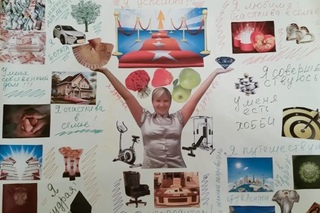
С недавнего времени скомпоновать несколько фото можно прямо в Instagram. Для этого в меню создания истории нужно включить режим съёмки «Коллаж» и выбрать шаблон с необходимым количеством снимков. Сделанные после этого фотографии будут появляться на экране в виде сетки, которую потом можно опубликовать или сохранить.
6. Canva
Платформы: веб, Android, iOS.
Сервис Canva предназначен для создания посредством коллажа графики для презентаций, резюме, сертификатов, постеров, обложек книг или социальных профилей. Разработчики добавили массу заготовок, которые сильно упрощают такой труд. Выбрав нужный шаблон, пользователь может быстро отредактировать его для своих нужд, добавить диаграммы, различные фигуры, текст и прочие элементы.
Canva →
7. Befunky
Платформы: веб, Android, iOS.
Этот сервис объединяет фоторедактор и мощный менеджер коллажей. К услугам пользователя — сетки различных типов, настройки фона, формы и размера фотографий. А если нужно основательно подправить готовый коллаж, всегда можно использовать графический редактор.
А если нужно основательно подправить готовый коллаж, всегда можно использовать графический редактор.
Befunky →
8. PicsArt
Платформы: веб, Windows, Android, iOS.
PicsArt предлагает внушительную коллекцию сеток для компоновки снимков и различные настройки фона, границ изображений и соотношения сторон в коллаже. Есть также шаблоны в виде фоторамок. Можно украшать снимки стикерами, рисовать на них и писать разными шрифтами. Кроме того, PicsArt — это ещё и мощный графический редактор.
PicsArt →
9. Fotor
Платформы: веб, Windows, macOS, Android, iOS.
Ещё один онлайн‑сервис для создания сложных фотоколлажей и вместе с тем графический редактор. Помимо прочего, Fotor позволяет настраивать фон коллажей, добавлять текст и различные стикеры. Но самая сильная сторона сервиса — большое количество фигурных сеток. С их помощью фотографиям можно придавать необычные формы вроде сердец или сложных геометрических фигур.
Fotor →
10.
 FotoJet
FotoJetПлатформы: веб, Windows, macOS.
FotoJet тоже совмещает функции менеджера коллажей и редактора фотографий. Внутри вы найдёте шаблоны, которые помогут вам быстро создавать графику для открыток, постеров и социальных сетей. Сервис также содержит немало сеток и стикеров. На изображения можно добавлять пользовательский текст. У FotoJet есть и десктопные версии, но в бесплатном режиме они оставляют на изображениях водяные знаки.
FotoJet →
Читайте также 📸💻📷
Как сделать коллаж на компьютере
Данное обучающее видео покажет вам как сделать коллаж на компьютере с помощью сервиса MyCollages.ru
Простота — высшая ступень искусства. Создавать коллажи с помощью сервиса MyCollages.ru также просто как выпить стакан воды. Все что нужно — это перейти на страницу создания коллажей и загрузить ваши фотографии. А дальше, благодаря удобному интерфейсу настроек вы сможете реализовать весь ваш творческий потенциал. Объединяйте ваши любимые фотографии в одно уникальное произведение! Здесь нет преград, вам не нужно ничего скачивать и устанавливать, создавайте коллажи из нескольких фотографий онлайн абсолютно бесплатно. Большая коллекция шаблонов и фото фильтров расширит ваш творческий горизонт!
Все что нужно — это перейти на страницу создания коллажей и загрузить ваши фотографии. А дальше, благодаря удобному интерфейсу настроек вы сможете реализовать весь ваш творческий потенциал. Объединяйте ваши любимые фотографии в одно уникальное произведение! Здесь нет преград, вам не нужно ничего скачивать и устанавливать, создавайте коллажи из нескольких фотографий онлайн абсолютно бесплатно. Большая коллекция шаблонов и фото фильтров расширит ваш творческий горизонт!
Всего за 5 простых шагов вы создадите коллаж своей мечты. Инструкция ниже вам в этом поможет.
1. Перейдите на старницу создания коллажей, и выберите с помощью кнопки «шаблоны» в панели навигации понравившийся шаблон.
2. С помощью кнопки настроек вызовите меню настроек и примените необходимые параметры. Вы можете задавать любой размер коллажа в границах не более 2560 пикселей в высоту и ширину. Сделайте коллаж вертикальным, горизонтальным, квадратным, любым, просто изменив цифры в данном меню. Помните, что чем выше вы выбираете разрешение, тем лучшего качества должны быть ваши фотографии. С помощью бегунков в меню «Граница» вы можете выбрать необходимое расстояние между ячейками шаблона и самой границы шаблона. Чтобы сделать коллаж без рамок переместите бегунки до минимума влево. Благодаря меню «радиус» можно закруглять углы фотографий. Меню «заливка фона» дает вам возможность сделать заливку заднего фона шаблона цветом, либо текстурой.
Помните, что чем выше вы выбираете разрешение, тем лучшего качества должны быть ваши фотографии. С помощью бегунков в меню «Граница» вы можете выбрать необходимое расстояние между ячейками шаблона и самой границы шаблона. Чтобы сделать коллаж без рамок переместите бегунки до минимума влево. Благодаря меню «радиус» можно закруглять углы фотографий. Меню «заливка фона» дает вам возможность сделать заливку заднего фона шаблона цветом, либо текстурой.
3. Загрузите ваши фотографии. Если вы хотите отредактировать загруженное изображение нажмите на кнопку редактирования фото. Вы можете воспользоваться линейкой, если вам необходимо точно выровнять фотографии.
4. Если вы нажали на кнопку редактирования у вас появится дополнительное меню настроек. Вы можете как угодно перемещать, уменьшать, увеличивать, вращать и отражать ваше изображение, а также применять уникальные фото фильтры
5. После того как все ячейки коллажа будут заполнены фотографиями, жмите на кнопку сохранить, и полученный коллаж автоматически загрузится на ваш компьютер.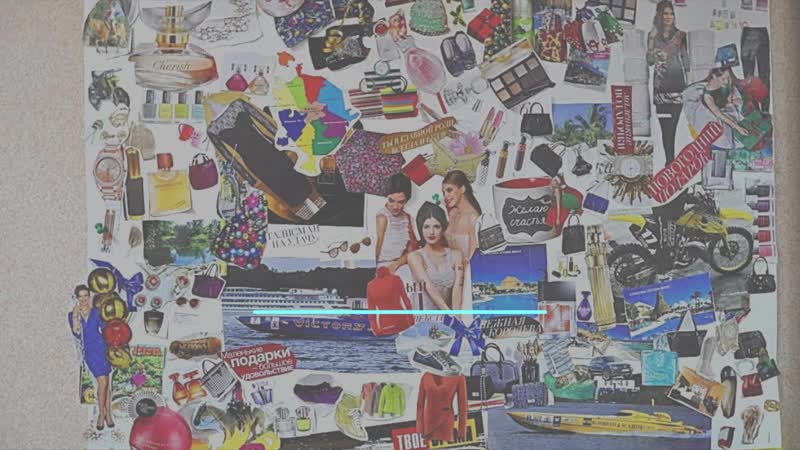
Как сделать фото коллаж в Photoshop за 9 простых шагов
Мы все стремимся рассказать историю с помощью одной единственной фотографии. Однако, во многих случаях хорошо сконструированный коллаж может стать прекрасным способом открыть зрителю гораздо больше. Этот метод может пригодиться для фотографий с мероприятия, съемки недвижимости или даже семейной фотосессии!
Создать коллаж в Photoshop очень просто, поэтому давайте начнем. Обратите внимание, что я работаю с Photoshop CS3.
Выбор фотографий имеет решающее значение. Вам нужно выбрать такое сочетание элементов коллажа, чтобы отобразить все событие. Это означает, что вам необходимо взять несколько обширных снимков, которые показывают всю сцену, и несколько детализированных фотографий, которые отображают много фактуры и личностей. Без тех или иных история будет неполной, и не передаст тех эмоций, которые может передать.
Шаг 1. Откройте выбранные фотографии для коллажа в Photoshop
Откройте все выбранные изображения в Photoshop.
Шаг 2. Создайте новый файл
Создайте новый файл (Файл -> Новый). Его размер должен быть немного больше, чем тот, который вы хотите получить в итоге. Я всегда делаю его 20×30″ при 150ppi.
Шаг 3. Добавьте ваши фотографии по одной
Перейдите к одной из открытых фотографий, с помощью инструмента выделения выберите все (или нажмите CTRL+A). Нажмите CTRL+C, чтобы скопировать. Перейдите в новый документ и нажмите CTRL+V, чтобы вставить выделенное. Таким образом вы скопируете фотографию в новый документ на отдельный слой. В зависимости от размера и разрешения изображения, может понадобится их корректировка. Чтобы сделать это, нажмите CTRL+T для трансформирования. Используйте угловой узел и, удерживая клавишу Shift, установите такой размер, чтобы изображение было удобно перемещать в новом документе.
Примечание: если вы сначала преобразуете слой изображения в смарт-объект, то он будет поддерживать целостность качества изображения во время изменения его размера.
Шаг 4. Создайте макет коллажа
После того, как вы добавили все фотографии, из которых хотите создать коллаж, наступает черед расположить их! Перемещайте изображения до тех пор, пока не почувствуете, что такое расположение передает вашу историю наилучшим образом. После создания нескольких коллажей вы выработаете свой собственный стиль. Я предпочитаю либо создавать симметрию в макете, либо делать его похожим на пазл. Как говорится, для каждой истории свои потребности.
Шаг 5. Добавьте пространства между изображениями
Когда макет готов и фотографии подогнаны под соответствующий размер, вы можете создать тонкую белую линию между ними, чтобы добавить немного визуального пространства.
Чтобы сделать это, выберите слой изображения, который вы хотите переместить, и воспользуйтесь стрелками на клавиатуре, чтобы двигать его в разных направлениях. Использование стрелок на клавиатуре вместо мышки поможет создать одинаковое пространство между фотографиями.
В качестве альтернативы вы можете соединить их впритык и использовать Стиль слоя (выберите Обводка > Внутри), добавив белую или черную окантовку каждому изображению. Смотрите скриншот ниже.
Шаг 6. Объедините все слои
После того, как ваш коллаж готов и фотографии разделены так, как вы хотите, самое время объединить все слои. Чтобы сделать это, нажмите Ctrl+Shift+E.
Шаг 7. Обрежьте готовое изображение После объединения всех слоев в один, сделайте обрезку изображения так, чтобы белое пространство со всех сторон было одинаковым.
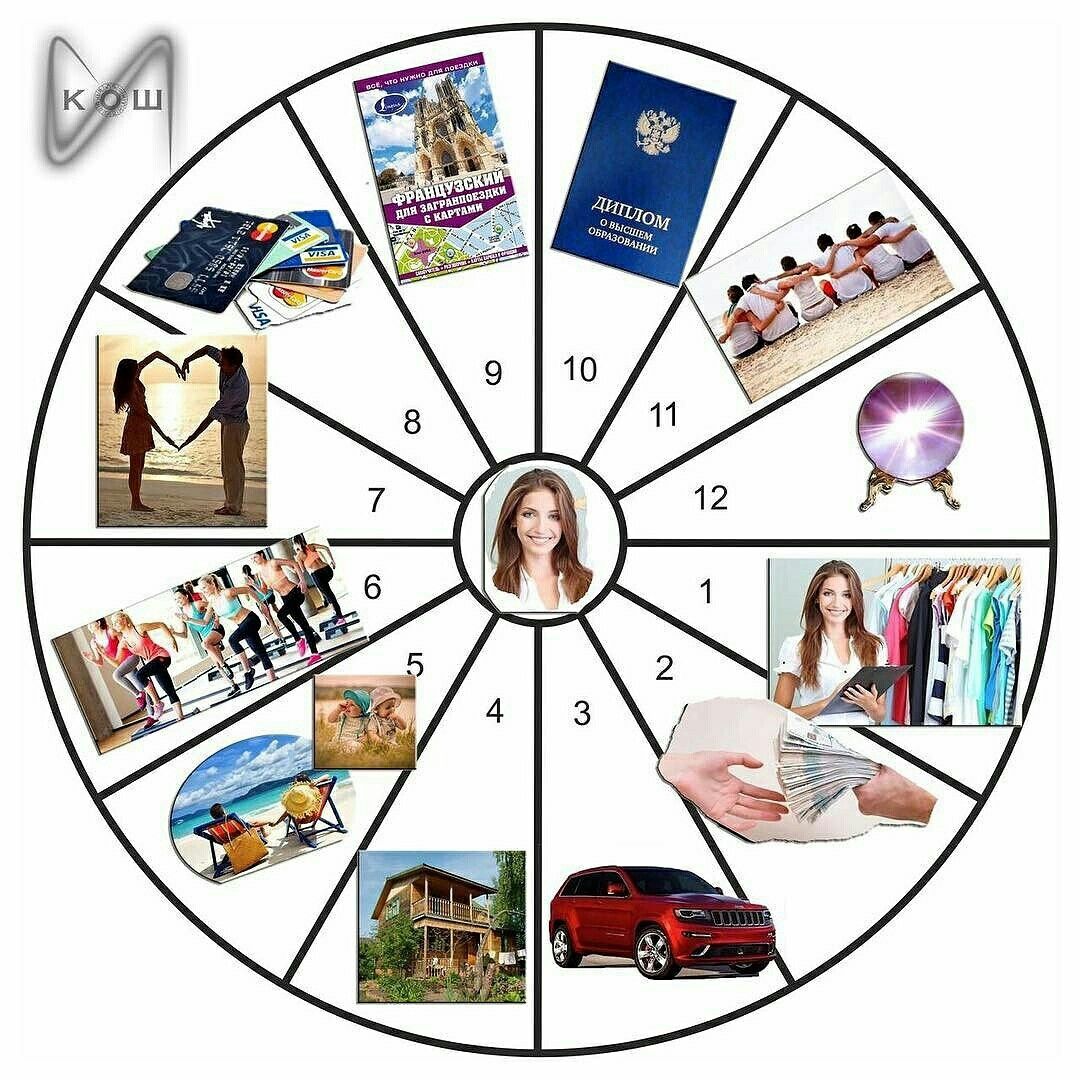 На моих коллажах эта окантовка, как правило, очень тонкая, так что я не затрудняю себя замерами.
На моих коллажах эта окантовка, как правило, очень тонкая, так что я не затрудняю себя замерами.Шаг 8. Измените размер для использования онлайн
Возможно, вам придется изменить размер готового коллажа для использования в социальных медиа. Я рекомендую сохранять сжатый оригинал в формате JPEG для возможности повторно использовать его будущем.
Чтобы сжать коллаж до приемлемых для социальных сетей размеров, нажмите Alt+Ctrl+I. Размер может варьироваться в зависимости от социальных медиа-платформ, но я обычно использую 1000 пикселей по короткой стороне и 150ppi.
Шаг 9. Добавьте водяной знак, если желаете
Если вы хотите нанести водяной знак на свой шедевр, то сейчас самое время. После того, как вы сделаете это, не забудьте еще раз объединить все слои и сохранить файл в формате JPEG. Теперь вы готовы показать ваш коллаж миру.
Автор: Natalia Robert
Перевод: Татьяна Сапрыкина
программы, сайты, приложения / Школа Шопинга
После закрытия Polyvore я перепробовала много сервисов по составлению коллажей и сетов и не нашла равнозначного аналога.
Проблема аналогичных приложений заключается либо в неудобном интерфейсе, который ограничивает в использовании количества вещей, к примеру вы можете выбрать в коллаж только 5 предметов. Это неудобно, ведь часто нужно гораздо больше.
Еще чаще проблема кроется в унылом и устаревшем ассортименте одежды и аксессуаров. В этом случае вы при всем желании не создадите стильный сет. Вкусное блюдо можно приготовить только из свежих продуктов, согласны?
Сайты и приложения для создания коллажей
MARK MODA — попробуйте:-) Это как куколок из бумаги одевать, помните эту игру из детства?:)
Оно еще совсем сырое, к сожалению.
В нем есть функция виртуальной примерки и стильный набор одежды для сетов — это из плюсов.
Из минусов — вещей СОВСЕМ НЕМНОГО, сильно не развернешься. И количество вещей в одном комплекте тоже ограничено: выбрала кольцо, браслет уже добавить не получится:( А в день можно опубликовать не больше двух сетов, маловато будет!
Но чаще всего лично я собираю коллажи в PowerPoint, Paint и мобильном приложении для коллажей, копируя картинки из любимых онлайн-магазинов с современным стильным ассортиментом. Просто потому, что я должна мониторить новинки для моих частных Клиентов:-) Так я держу руку на пульсе и заодно делаю контент для блога, убиваю двух зайцев одним махом:)
Просто потому, что я должна мониторить новинки для моих частных Клиентов:-) Так я держу руку на пульсе и заодно делаю контент для блога, убиваю двух зайцев одним махом:)
Чаще всего это Matchesfashion и Farfetch. Если вы собираете виртуальный сет или капсулу и вам не важна стоимость вещей, а нужно просто потренироваться сочетать их правильно, то лучше, чем эти сайты, придумать сложно. Вы будете тренироваться на лучших вещах и аксессуарах, заодно насмотренность потренируете. А потом легко будете находить аналоги в магазинах других ценовых категорий.
Также можно пользоваться сайтом Zara, Massimo Dutti и брать картинки из любых других интернет-магазинов, которые вам нравятся и подходят:-)
В этом видео я показываю, как делать коллажи в PowerPoint или Paint:После того, как сет готов, вы можете отправить его себе по email и разместить картинку в Инстаграм как обычное фото:)
Так вы можете делать коллажи и сеты через мобильное приложение:Если на скринах картинок, которые вы используете в мобильном приложении остался текст и он портит картинку, удалите его.
Я НЕ РЕКОМЕНДУЮ ДЕЛАТЬ СЕТЫ НА ОСНОВЕ АССОРТИМЕНТА ЭТИХ БРЕНДОВ:
- Wildberries
- SELA
- Gloria Jeans
- Декатлон
- Спортмастер
- Karen Millen
- Ostin
- Next
- Glance
В них НЕТ современной базовой, стильной и модной одежды либо ее надо долго выискивать. Увы!
Выбирайте удобный вам способ и тренируйтесь с удовольствием!
5 площадок, которые заменят Polyvore
В апреле 2018 года создатели Polyvore объявили о продаже и закрытии платформы. Стилисты, дизайнеры, творческие люди, ученицы моих тренингов и просто модницы применяли Polyvore для создания сетов (коллажей), используя огромную базу одежды, обуви, аксессуаров. Теперь Polyvore закрыт, и я стала искать ему замену. В статье рассмотрю 5 новых площадок-аналогов, разберу их плюсы и минусы и покажу, как составлять в них коллажи.
ShopLook
Сайт https://www. shoplook.io
shoplook.io
ShopLook быстро пришёл на помощь бывшим пользователям Polyvore и активно общался с ними об изменениях, которые можно сделать для удобства пользователей. Так, например, свои сохранённые сеты с Polyvore можно выгрузить на ShopLook. Можно подписаться на понравившихся авторов сетов, искать заинтересовавших вас составителей луков и общаться с ними, можно делиться своими сетами на Pinterest и других платформах. Буквально недавно создатели ShopLook добавили возможность загружать свои изображения с интернета через URL-адрес, но эта функция пока тестируется. В настоящее время на ShopLook имеется более 200 000 наименований вещей, и их количество постоянно растёт.
Домашняя страница https://www.shoplook.io/feed выглядит так:
Для создания сета (коллажа) вам нужно пройти простую процедуру регистрации, а затем нажать на иконку (значок) с вешалкой в правом верхнем углу главной страницы.
Вы попадёте на страницу с редактором для создания коллажей: слева окно, в которое следует перетаскивать нужные вам предметы, справа – рубрикатор с названиями. Итак: верха (топы, блузы, футболки), свитера, платья, джинсы, брюки, обувь, сумки, купальники, аксессуары. Можно применять фильтр по цвету, бренду и цене.
Итак: верха (топы, блузы, футболки), свитера, платья, джинсы, брюки, обувь, сумки, купальники, аксессуары. Можно применять фильтр по цвету, бренду и цене.
Во вкладке «Likes» сохраняются понравившиеся вам предметы, отмеченные лайком. Во вкладке «Text» имеются шрифты (пока их 18, впоследствии ShopLook обещает увеличить количество). Во вкладке «Images» — изображения, загруженные пользователями, разделённые на рубрики: Женская мода, Мужская мода, Детская мода, Дом и интерьер, Красота и Другое. Во вкладке «Extras» фоны (24 штуки), рамки (всего 3), картинки, разные графические элементы для красивого оформления сетов, но их мало – команда ShopLook утверждает, что в ближайшее время станет больше.
Попробуем создать простенький сет с применением фона, текста и разных элементов гардероба. Добавляем все нужные нам предметы и нажимаем кнопку «Publish» вверху посередине. Выбираем название и категорию для сохранения. Если вы точно знаете, какой предмет вам нужен, быстрее будет ввести его название в строке поиска по категории, например, в категории «Shoes» (обувь) в строке поиска набрать sneakers (кроссовки).
В итоге получается сет, который сохранится в вашем профиле (иконка вверху справа, возле вешалки). Для того чтобы найти сет, прокрутите страницу вашего профиля вниз. Под сетом нажмите «Link» — откроется страница с ним. Чтобы посмотреть изображение в полном размере и сохранить его на компьютер, правой кнопкой мыши откройте контекстное меню и выберите пункт «Открыть картинку в новой вкладке».
Подведём итоги по сервису ShopLook:
+ удобный, понятный интерфейс
+ возможность фильтрации по цветам, ценам и брендам
+ коммуникация с другими пользователями
+ возможность загружать изображения с интернета через URL-адрес (пока тестовая версия)
+ возможность загружать сеты на Pinterest и другие платформы
+ хорошая поддержка пользователей
— нет русского языка (только английский)
— средний ассортимент вещей
— очень мало фонов, рамок, текстов и т.п.
TrendMe
Сайт https://www.trendme.net/
Ещё один интересный сервис для создания коллажей – TrendMe. Очень удобный в использовании, по функционалу схожий с Polyvore. В настройках можно выбрать русский язык. Но не все пункты при этом переводятся корректно. Зато имеется достаточно большой ассортимент вещей, много фонов, рамок, текстов, картинок и графических элементов для красивого оформления сетов.
Очень удобный в использовании, по функционалу схожий с Polyvore. В настройках можно выбрать русский язык. Но не все пункты при этом переводятся корректно. Зато имеется достаточно большой ассортимент вещей, много фонов, рамок, текстов, картинок и графических элементов для красивого оформления сетов.
TrendMe позволяет общаться с друзьями, просматривать их модные сеты, вещи, коллекции, отдельные предметы и аксессуары, а также отправлять сообщения, оставлять комментарии и обмениваться информацией.
Для создания сетов TrendMe предлагает зарегистрироваться https://www.trendme.net/ и перейти в «Dressing Room». «Dressing Room» (Гардеробная) позволяет вам создать коллаж, используя собственные загруженные изображения, изображения других пользователей, а также вещи разных брендов (изображения одежды и обуви). Фактически «Dressing Room» представляет собой симуляцию реального гардероба, в котором вы можете экспериментировать с разными вещами в зависимости от своих желаний и потребностей.
Создадим пробный сет с применением фона, текста и разных элементов гардероба. Для того, чтобы создать сет, нажмите «Create!» (Создать!) в верхнем левом углу. Откроется «Dressing Room» (Гардеробная), в которой слева будут отображаться категории для выбора, а справа – содержимое выбранной вами категории и все её элементы. Возьмите нужный вам элемент и перетащите его в середину «Dressing Room». При выборе можно применить фильтр по бренду, цвету и стилю (кэжуал, деловой, спортивный и т.п.). Также можно ввести название конкретной вещи в строке поиска. Для сохранения сета нажмите значок дискеты сверху над полем редактора.
Чтобы просмотреть сохранённый сет, перейдите в личный профиль (иконка с лицом). Затем кликните правой клавишей мыши на изображение с сетом, чтобы открыть картинку в новой вкладке и сохранить её на компьютер. Или нажмите на изображение с сетом левой клавишей мышки, и на открывшейся странице, внизу, под сетом, выберите пункт «Share on blog or forum» (Поделиться в блоге или на форуме) и скопируйте нужную ссылку.
Подведём итоги по сервису TrendMe:
+ возможность выбора русского языка
+ большой ассортимент вещей, рамок, фонов, текстов, графических элементов и т.п.
+ возможность загружать свои изображения из любого источника (как из интернета, так и с компьютера)
+ хорошая интерактивность: вы можете добавлять друзей, видеть их сеты, просить советы по стилю и т.п.
+ возможность фильтрации по брендам, цветам и стилям
+ команда TrendMe часто проводит разные конкурсы сетов
— редактирование созданного вами сета (коллажа) возможно только в течение 24 часов после его создания
— существует система ранжирования и оценки активности (в баллах), позволяющая комментировать и ставить лайки другим пользователям, только если вы набираете определённое количество баллов
— мало вариантов для мужчин
GetWardrobe
Сайт http://getwardrobe.com/
Если предыдущие два сервиса были зарубежными, то GetWardrobe – отечественный сайт для создания модных комплектов. На GetWardrobe есть несколько способов пополнения гардероба. Вы можете загрузить изображение вещей самостоятельно или добавить их из каталога на сайте. При добавлении изображения с вашей вещью можно указать тип, бренд, цвет, состав изделия и другую информацию, которая впоследствии будет использоваться для фильтрации.
На GetWardrobe есть несколько способов пополнения гардероба. Вы можете загрузить изображение вещей самостоятельно или добавить их из каталога на сайте. При добавлении изображения с вашей вещью можно указать тип, бренд, цвет, состав изделия и другую информацию, которая впоследствии будет использоваться для фильтрации.
Общий каталог вещей доступен любому посетителю сайта. Но, чтобы загружать собственные изображения и пользоваться всеми возможностями сайта, нужна регистрация. Для этого на домашней странице http://getwardrobe.com/ нажмите «Войти» в правом верхнем углу и пройдите простую процедуру регистрации. После подтверждения регистрации вы окажетесь на странице вашего профиля, где сможете загрузить изображения ваших вещей или создать комплект, используя вещи из каталога.
Каталог – это общая база всех вещей GetWardrobe. Также есть изображения вещей, загруженных вами лично или другими пользователями. Вещи в каталоге можно искать и фильтровать только по названию, и в этом существенный минус. Нет фильтрации по бренду, цвету, цене, стилю, полу (муж/жен). Ассортимент вещей существенно меньше, чем был на Polyvore. Большинство из них представлены на моделях, что усложняет применение их в сетах.
Нет фильтрации по бренду, цвету, цене, стилю, полу (муж/жен). Ассортимент вещей существенно меньше, чем был на Polyvore. Большинство из них представлены на моделях, что усложняет применение их в сетах.
Попробуем создать сет с использованием фона, рамки, текста и разных элементов гардероба. Нажимаем «Создать комплект», и перед нами появляется редактор для составления сетов. Во вкладке «Вещи» можно выбрать одежду, обувь, нижнее бельё и аксессуары. Во вкладке «Оформление» – фоны, рамки, тексты и другие графические элементы для красивого оформления сетов. Выбрав нужный вам предмет, перетащите его в окно редактора слева. Вы можете приближать и удалять изображение с предметом, можете менять его размещение и размер, потянув за границы.
Вкладка «В комплекте» открывает все изображения, используемые в сете, и позволяет редактировать их – удалять фон, перемещать на передний/задний план, клонировать, отображать по вертикали/горизонтали.
После того, как вы составите сет, нажмите «Сохранить» в верхнем правом углу редактора. Затем дайте сету название (по умолчанию названием будет перечисление названий вещей комплекта) и добавьте описание.
Затем дайте сету название (по умолчанию названием будет перечисление названий вещей комплекта) и добавьте описание.
Сет сохранится на странице вашего профиля, и вы в любой момент можете вернуться к нему, чтобы просмотреть или отредактировать. Дважды нажав на изображение лупы (+) посередине составленного сета, вы откроете его в новой странице, где можно будет выбрать дальнейшее действие (разместить в блоге или на любой другой платформе, сохранить на компьютер и т.п.).
Подведём итоги по сервису GetWardrobe:
+ сайт полностью на русском языке
+ большое по масштабу поле для составления сетов
+ возможность загружать любые изображения с компьютера и интернета
+ достаточно много фонов, текстов, графических элементов для красивого оформления сетов
+ возможность коммуникации с другими пользователями
— небольшой ассортимент вещей в каталоге
— нет фильтрации по полу, бренду, цвету, цене, стилю
— нет изображений косметики, парфюмерии
— мало вариантов для мужчин
UrStyle
Сайт https://urstyle. com/
com/
Ещё один интересный сервис для создания коллажей – UrStyle. Вы можете загрузить сюда все свои коллажи из базы Polyvore. Создатели UrStyle активно общаются с пользователями, проводят опросы и постоянно совершенствуют свой сервис. Они позиционируют UrStyle как социальную сеть, основой которой является интерес к моде и искусству. Более 9 миллионов изображений помогут вам создавать коллажи по категориям: женская мода, мужская мода, детская мода, дом и интерьер.
Кстати, для создания коллажей регистрация не требуется, но, если вы хотите получить больше возможностей: загрузку понравившихся изображений из интернета, создание собственных коллекций, коммуникацию с другими пользователями UrStyle, то придётся зарегистрироваться. Начальная страница https://urstyle.com/ выглядит таким образом:
Как видите, здесь отображаются коллажи других пользователей, а также одежда и аксессуары, которые можно приобрести (с прямым переходом на магазины, в которых они продаются).
Для создания коллажа нажмите на «CREATE» (Создать) в правом верхнем углу. Откроется графический редактор, и тут придётся поломать голову. Потому что нет привычного рубрикатора по одежде, обуви и аксессуарам. Есть разделения на категории Woman (женская одежда), Man (Мужская одежда), Kids (товары для детей), Home (товары для дома), Text (шрифты), Likes (понравившиеся изображения), My items (мои предметы), Others (другое). Нет выборки по видам одежды, обуви и аксессуарам. Поэтому, если вам нужно найти что-то конкретное, то нужно вбить в строку поиска название этой вещи. Например, для поиска кожаной куртки вводите в строку поиска «leather jacket».
Откроется графический редактор, и тут придётся поломать голову. Потому что нет привычного рубрикатора по одежде, обуви и аксессуарам. Есть разделения на категории Woman (женская одежда), Man (Мужская одежда), Kids (товары для детей), Home (товары для дома), Text (шрифты), Likes (понравившиеся изображения), My items (мои предметы), Others (другое). Нет выборки по видам одежды, обуви и аксессуарам. Поэтому, если вам нужно найти что-то конкретное, то нужно вбить в строку поиска название этой вещи. Например, для поиска кожаной куртки вводите в строку поиска «leather jacket».
Выбрав нужный предмет, можно его клонировать, отобразить горизонтально/вертикально, переместить на передний/задний план, удалить. При этом очень неудобный инструмент обрезки изображения. Поэтому разработчики UrStyle предлагают установить в браузер расширение URSTYLE Clipper Tool. В данный момент оно совместимо с браузерами Google Chrome и Opera, позже обещают сделать такую же версию для Firefox и Safari.
В UrStyle существует фильтрация по цене, бренду, цвету и магазину, где продаётся вещь. Поэтому, определившись с этими критериями, вы сможете облегчить себе поиск нужной вещи.
Поэтому, определившись с этими критериями, вы сможете облегчить себе поиск нужной вещи.
Попробуем создать сет с использованием разных элементов гардероба. Ещё один минус – нет рамок и фонов, также очень мало разных графических изображений для красивого оформления коллажей. Большинство одежды представлено на моделях, что затрудняет их использование в сетах. Очень тяжело найти модные трендовые вещи, если не знаешь, какие бренды и магазины их предлагают. Много устаревших, неактуальных моделей одежды. Нет косметики и парфюмерии.
После создания коллажа нажимаете «SAVE CHANGE», и коллаж сохранится в вашем профиле. Затем его можно будет редактировать, или же разместить в вашем блоге/на странице социальной сети Facebook, Pinterest, Twitter. Сохранять изображение на компьютер лучше через Print Screen, сделав скриншот с экрана.
Подведём итоги по сервису UrStyle:
+ большой ассортимент разных вещей, который постоянно пополняется
+ возможность загружать свои изображения с интернета через URL-адрес
+ хорошая коммуникация с другими пользователями
+ в настройках можно выбрать русский язык
+ есть товары для мужчин, для детей, для дома
— нет разделения по видам одежды, обуви и аксессуарам
— сложная форма поиска нужного предмета
— неудобный встроенный инструмент обрезки изображения
— нет фонов и рамок, очень мало разных графических изображений для красивого оформления коллажей
TrendForTrend
Сайт https://www. trendfortrend.com/
trendfortrend.com/
И, наконец, последний сервис – TrendForTrend. Главный офис кампании находится в Милане – мировой столице моды и дизайна. Именно TrendForTrend используют редакторы европейских модных журналов для составления коллажей. И неудивительно – здесь собраны свежие модные тенденции и изображения очень высокого качества. Изображения, загруженные TrendForTrend, отформатированы следующим образом: формат jpg с минимальным размером пикселей 1800×2500, который идеально подходит для традиционной печати. TrendForTrend ежедневно обновляется последними коллекциями ведущих мировых брендов.
Для того, чтобы начать работу в TrendForTrend, пройдите простую процедуру регистрации. Затем перейдите во вкладку «Create» (Создать) и откроется редактор для составления коллажей. Сверху над редактором отображаются функции «Layout size» (размер коллажа), «Add background» (добавить фон), «Add personal image» (добавить собственное изображение), «Add text» (добавить текст), «Top» (передний план), «Bottom» (задний план), «Rotate» (вращение), «Delete» (удалить). Добавление фона, текста и собственных графических изображений возможно только после того, как вы сохраните макет коллажа (Save или Save as справа вверху).
Добавление фона, текста и собственных графических изображений возможно только после того, как вы сохраните макет коллажа (Save или Save as справа вверху).
Справа от редактора находятся разные категории: товары для женщин, товары для мужчин, товары для детей, товары для дома. Все изображения можно отфильтровать по сезону, в котором были представлены коллекции, по типу (одежда, обувь, сумки, аксессуары и т.п.), по цветам, по брендам. Можно задать определённые теги для поиска. База изображений сравнительно небольшая – всего их около 16000, но она постоянно растёт.
Попробуем создать сет с добавлением разных элементов гардероба. После сохранения макета загрузим фон светло-серого цвета (при желании можно добавить текст и загрузить любое изображение).
Сохранённый коллаж можно опубликовать в личном блоге с помощью встраиваемого кода или в социальных сетях (Instagram, Twitter, Facebook, Pinterest).
Подведём итоги по сервису TrendForTrend:
+ изображения очень высокого качества
+ последние модные тенденции
+ есть фильтры по сезонам, типам, брендам, цветам, тегам
+ возможность загружать собственные изображения
+ есть товары для мужчин, для детей, для дома
— нет русского языка
— небольшой ассортимент вещей
— нет встроенных фонов, рамок и других графических изображений для красивого оформления сетов
Подведу итоги
Если вам важен русский язык, выбирайте площадки TrendMe, GetWardrobe, UrStyle.
Если вам нужны самые модные тренды — используйте TrendForTrend.
ShopLook и UrStyle могут вернуть ваши изображения из базы Polyvore.
Если вам трудно привыкать к новой платформе и вы сильно скучаете по Рolyvore, выбирайте TrendMe.
Напишите в комментарии, какой сервис выбираете? Или знаете еще какой-то? Поделитесь своим вариантом!
Автор: Екатерина Малярова
Имиджмейкер, создатель тренингов по имиджу и стилю, автор сайта Гламурненько.ru. С 2007 года свыше 500 клиентов сходили со мной на шоппинги. Более 5000 человек проходили тренинги и семинары по имиджу и стилю.
Как делать фотоколлажи, как использовать, где
В современном мире наш уставший мозг требует все оптимизировать и упрощать, чтобы иметь больше пространства и воздуха. Но отчаянная жажда эмоций и впечатлений берет верх и просит разнообразия. Казалось бы, неразрешимая дилемма. Как бы не так, наш козырь — коллаж, который поможет выразить эмоцию без претензии на большой объем.
В сфере искусства коллаж рассматривают как технику совмещения разнородных материалов и как способ самовыражения. Коллаж — это полноценная картина, которая имеет смысл, это ваше настроение! Главная задача коллажа — передать эмоциональную остроту и насыщенность. А основная его польза в колоссальной экономии места. С позиции маркетолога и дизайнера, всегда выгодно использовать коллаж — с его помощью можно красочно задать посыл и сэкономить пространство под другой контент.
Last post
Как сделать коллаж из фото?
Допустим есть серия снимков с отдыха, мероприятия, выставки, фотосессии и т.д. Тяжело порой выбрать из них “ту самую”, которая способна отразить суть события и рассказать всю историю. Выходим из ситуации — создаем фотоколлаж. Креативных идей для реализации превеликое множество:
-
применение разных типов наложения фотографий;
-
комбинированием прозрачности изображений;
-
совмещение цветовых контрастов;
-
мозаика;
-
пазл.

Фантазии авторов безграничны, здесь уже вам карты в руки. Помимо разных методов отображения, можно варьировать количество фото.
С созданием коллажа из фото справится как могучий Adobe Photoshop, так и его аналоги GIMP, Photo Pos Pro, Photoshop Online и др. Чтобы создать такое изображение не обязательно даже привязываться к типу устройства, формату и т.д. Любая программа для обработки фото отлично подойдёт и для создания коллажей.
Приложения для создания коллажей на телефон:
Oнлайн коллажмейкеры и сервисы
На сайте Freepik.com регулярно публикуют множество шаблонов для красивых коллажей. Большинство доступны для бесплатного скачивания.
Пример:
Здесь вы можете скачать шаблоны для любых фотоколлажей: как из множества фотографий, так и из нескольких фото, чтобы не перегружать композицию.
Примеры использования коллажей
Если раньше коллажи использовались больше в домашнем декоре, то сейчас это незаменимый атрибут на сайтах, в письмах, в соцсетях и контекстной рекламе.
1) Оформление сайтов с помощью коллажей из фото:
Какие мы видим плюсы от применения коллажей в оформлении веб-сайта:
-
Эффективное использование свободного пространства: группируя категории либо совмещая баннеры в одну полосу, можно акцентировать посыл и экономить место.
-
Внешний эстетизм: правильно подобранные по стилю фото в коллаже смотрятся свежо — всегда приятно смотреть на вещи, созданные со вкусом.
2) Как используют коллажи соцсети
Tumblr.com дает превью интересных блогов в виде коллажа. Это помогает пользователю еще до регистрации понять что его ждет и стоит ли пользоваться данной сетью.
Snapchat показывает ленту новостей коллажом таким образом, что истории напоминают стену из кирпичиков.
Pinterest превосходно экономит место, располагая ленту главной страницы в 5 колонок. Превью пинов адаптируются по ширине колонки. Таким образом на экране формируется большое количество картинок, а взгляда пользователя касается в 5 раз больше контента.
3) Коллажи в контекстной рекламе
Вряд ли кого удивишь коллажами из фото товаров в контекстной рекламе. Это достаточно выгодное решение расположить на минимальном пространстве максимально возможное количество акционных предложений.
Компания “Шины&Диски” заполнили все свое место крупными фотографиями товаров и миниатюрным лого на белом фоне. Зимняя, летняя резина — товары сезонные. В такой рекламе важно просто напомнить о себе и заявить о широком ассортименте.
В туристическом бизнесе помимо фотографий туров, важна дополнительная информация, иначе пользователям просто будет непонятно что им предлагают.
На двух примерах контекстной рекламы мы видим:
-
Одна компания использует свободное место полностью под картинки.
-
Другая — сопровождает рекламные фото уточняющим текстом и кнопками СТА.
И та и другая подача способны дать хороший результат в своей сфере, а расположение коллажом здесь служит для хорошей наглядности и удобной компоновки.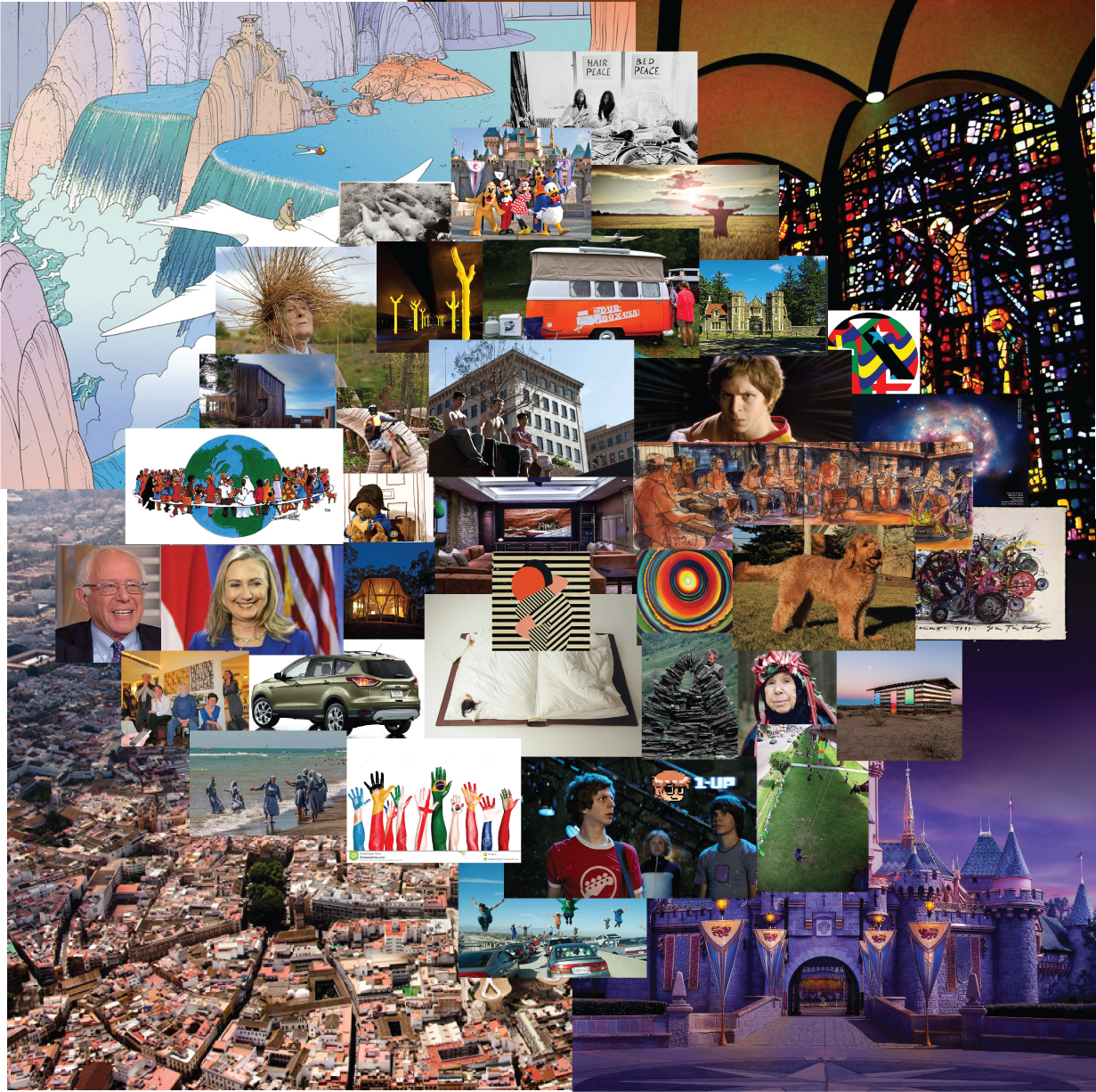
4) Коллажи в емейл-рассылках
Красивые и нетривиальные инфоблоки в письме — мечта каждого маркетолога. Достаточно совместить в коллаж два или три фото, и инфоблоки преображаются.
Композиция готового образа
Емейл-рассылка компании ALDO с подборками летних нарядов.
Подписчик в большинстве случаев не знает будет ли сочетаться сумочка с платьем, или какой образ выбрать на каждый день.
В этом письме с помощью коллажей решены сразу две задачи:
-
Дать фото как выглядит образ в композиции с обувью и аксессуарами.
-
Показать как выглядят аксессуары вблизи.
Текстовое описание выбранных товаров
Комбинирование текстового блока + фото товаров в промописьме компании Witt.
Первое, что притягивает взгляд в письме — “летающие” изображения товаров, оформленные в фотоколлаж с текстом. Удачный выход, если нужно акцентировать внимание на особых категориях товара.
Праздничная подборка
Письмо компании Butik.ru, приуроченное ко Дню Святого Валентина. Фешн бренды активно пользуются коллажами в рассылках. Обратите внимание, как в этом письме много “воздуха”.
Коллажи на белом фоне, немного правильных отступов, удачно подобранные фото + щепотка текста о преимуществах — вот рецепт фешн-блока такого письма. При подаче полностью удовлетворяется потребность клиента присмотреться к деталям, все уже показано, как на ладони.
Как сделать красивый коллаж в емейл-рассылке?
Так как существует много видов писем, просторы для творчества также широки. Мы можем применить коллажи не только к дизайну всего письма, а и задать акценты только к отдельным блокам. Давайте рассмотрим решения:
1) Оформляем карточку товаров
О важности “вкусной” карточки товаров уже было сказано в статье Карточка товара для email рассылки. А вот как красиво можно оформить карточки товаров с использованием коллажа:
Блоки карточек товаров удобно группировать, располагая каскадом, играть с высотой расположения картинок, углом наклона. Главное — не переусердствовать с такими эффектами. Важно, чтобы карточка товара за вычурным дизайном не потеряла свою лаконичность.
2) Создание баннера
В письмах часто встречается картинка в фоне, которая, в комбинации с другими блоками, выглядит как баннер, но функции его не исполняет. Рассмотрим пример использования такого баннера в рассылке:
Здесь мы видим хороший акцент на цветное изображение товара, наложенное на черно-белый пример использования вещи. Шахматное расположение картинок в блоках помогает избежать эффекта монотонности восприятия.
Создать красивый коллаж
Зарегистрироваться3) Использование коллажа в блоках с промокодами
Хочется, чтобы блок с промокодом был необычным и выразительным. А как выгодно его подать? — Совместить с картинкой или гифкой, оставив его текстовым. Избавьте подписчика от необходимости запоминать промокод, пусть просто его скопирует.
Продумывая дизайн письма с коллажами, не требуйте от себя сверхъестественного. Чтобы письмо выглядело стильно, достаточно грамотно подобранной цветовой гаммы, декоративного шрифта и чувства меры 🙂
У вас уже есть желание добавить в рассылки разнообразные коллажи из картинок? Давайте рассмотрим как можно создать коллаж из нескольких структур или блоков для емейл-рассылок.
Как сделать красивый коллаж в редакторе eSputnik
Покреативить с базовыми блоками в редакторе достаточно просто. Коллажи из картинок можно создать с помощью одной или нескольких отдельных структур, а особо сложные — из нескольких структур с последующим объединением их в одну полосу.
Для придания акцента композиции из картинок, можно задать фон структур. Он выделит картинки в письме и привлечет внимание. Фон рекомендуем подбирать в вашем корпоративном стиле.
Добавлять фоновый цвет или изображения можно к блокам, структурам или целой полосе. Читать подробнее: Как добавить фон в письме
Рассмотрим 2 типа коллажей:
-
Из четырёх картинок
Интересную структуру можно создать с помощью двух контейнеров, в каждом из которых по два блока. Игра размеров и отступов происходит в меню:
сначала задаем размеры и отступы для структуры, потом для блоков контейнеров.
В примере отступы по 10 рх сверху можно задать либо только нижним блокам, либо по 10 px снизу только верхним двум. Остальные должны остаться с нулевыми отступами.
-
Из пяти картинок
Такой коллаж можно составить при помощи двух структур:
Внутри структур все контейнеры (это блоки с самими картинками) лучше сделать с нулевыми отступами, а отступы для структур задать вертикально-отзеркаленными. Это означает, что по отношению к линии соприкосновения, значения отступов будут одинаковыми у обеих структур:
-
слева и справа 20 px;
-
сверху у верхней и снизу у нижней 20 px;
-
сверху у нижней и снизу у верхней 5 px.
Отдельно стоит сказать о кнопке “Уравнять”. Она делает ширину контейнеров в структуре одинаковой, таким образом избавляя пользователя от математических вычислений, все получается быстро, красиво, и ровно.
Если нажать кнопку “уравнять”, то заблокируются поля для изменения размеров контейнеров, т.к. они уже приведены к равным значениям.
Чтобы разблокировать доступ к редактированию параметра ширины контейнеров, достаточно еще раз нажать на кнопку “уравнять” и блокировка отключится.
Обрезать/отредактировать картинку для коллажа
Даже если ваши картинки для коллажа не подходят по размеру для группировки в коллаж, съезжают или неровно становятся. Во встроенном фоторедакторе их можно подкорректировать.
Нужно помнить:
-
Кадрируя картинку, мы обрезаем ненужное ее содержимое по желаемому размеру;
-
Меняя размер — просто масштабируем без потери частей изображения.
Создавать крутые коллажи для писем не так уж сложно. Пробуйте, вдохновляйтесь нашими примерами и делитесь результатами. О других классных способах создания коллажей пишите в комментариях 🙂
Как сделать коллаж из фотографий (онлайн, на компьютере и телефоне)
Создание коллажа может понадобиться для публикации в социальных сетях, хранения в альбомах или на компьютере, а также для печати. Есть несколько способов это сделать.
Что такое коллаж?
Коллаж – это композиция из нескольких снимков на общем фоне. Сегодня самое широкое распространение получили электронные коллажи. Их создают по готовым шаблонам, где заранее подобран фон и расположение снимков – нужно лишь вставить кадры в рамки, либо мастерят самостоятельно в графических редакторах.
Для создания электронных коллажей используют:
- Онлайн-сервисы.
- Программы, установленные на ПК.
- Мобильные приложения на смартфонах и планшетах.
Делаем коллаж онлайн с помощью mycollages.ru
Mycollages.ru — удобный веб-сервис с большим функционалом. Здесь собрана масса готовых макетов, куда достаточно только вставить фотографии. А огромный выбор фильтров, цветов и текстур для фона помогут привести все снимки к единому стилю.
Как пользоваться сервисом
- Открыв в браузере сайт Mycollages.ru, нажимаем «Создать коллаж». Появляется окошко со стандартным шаблоном. Панель слева отвечает за параметры, редактирование, скачивание и сохранение готовой картинки. Справа прикручены кнопки социальных сетей – чтобы опубликовать работу на своей страничке, достаточно одного клика.
- Мы будем использовать собственный шаблон. Для этого на левой панели кликаем по первому инструменту в виде плитки.
- Слева появится иконка «Создать свой шаблон». После того как мы щелкнули на ней, появляется изображение с плиточками.
- По своему усмотрению выберете количество рядов и колонок. Их максимальное значение – 7. Для большего простора творчества лучше использовать несколько рядов. Вписываем значения в окошки и жмем на кнопку «Сгенерировать».
- Объедините ячейки, кликнув одноименную кнопку. Их количество и расположение – на ваш вкус. Мы сделаем так:
- Далее кликнем “Использовать данный шаблон”. Получаем следующий вид:
- Перед нами каркас коллажа. При нажатии на любую ячейку откроется папка для выбора фотографий с ПК. Ненужные ячейки игнорируйте: их незаполненность не скажется на конечном результате, они будут просто пустым пространством.
Обратите внимание, вы можете регулировать область фотографий и их размер нажатием на перо в правом верхнем углу изображения.
- Для регулировки размера холста, цвета фона, размера шрифта и вида текстуры используйте настройки с левой панели.
Чтобы добавить работе больше выразительности и акцентировать внимание на ваших снимках, фон лучше сделать однотонным или многоцветным, но приглушенным, не притягивающим взгляд.
- Установите размеры будущего изображения, отрегулировав их в настройках:
- Для публикации в Интернете кликните по нужному значку справа. Сервис поддерживает социальные сети Одноклассники, Фейсбук и ВКонтакте.
- Если нужно скачать изображение на компьютер, кликните по значку с картой памяти на панели настроек. На выбор — два формата сохранения: jpeg и png
Ниже один из готовых примеров:
Очень важно не перегружать коллаж снимками, поскольку иначе теряется восприятие деталей и создается эффект нагромождения. Зрителю будет сложно сконцентрировать внимание на чем-то одном.
Создаем композицию на компьютере
Adobe Photoshop
Перейдем к созданию коллажа в Adobe Photoshop. Здесь мы не будем рассматривать стандартные шаблоны, так как эта программа открывает безграничный пространства для творчества. Попробуем создать коллаж из нескольких фото из путешествия. Все фотографии будут в одном стиле.
- Откроем все подобранные снимки и отметим один, который послужит фоном для остальных.
- Перейдем на следующую вкладку и выделим этот снимок комбинацией Ctrl+A. Скопируем его нажатием Ctrl+С в буфер обмена и с помощью клавиш Ctrl+V вставим на вкладке с основным фото.
Получается так:
Теперь, если есть желание подвигать фотографию, нажмите Ctrl+T.
- Настала очередь третьего фото. Захватим его и повторим действия, располагая кадры в нужном месте. Чтобы снимки не деформировались, придержим клавишу Shift во время увеличения или уменьшения.
- Когда определитесь с расположением кадров, снимите с них выделение. Делается это клавишей Enter.
- Теперь немного размоем границы фотографий. Создадим слой-маску в нижней панели инструментов. Возьмем кисть, настроим низкое значение непрозрачности — примерно 25%, и силу нажатия — примерно 50-60%.
- Определим размер кисти в левом углу на панели инструментов. Если снимки небольшие, лучше прорабатывать детали маленькой кистью, для крупных эффективнее сработает кисть большого размера.
Если вы вышли за какие-либо границы, не беда. Это легко исправить, поменяв цвет кисти с черного на белый. При таких настройках кисть работает как ластик.
В результате получится примерно такой коллаж:
Picasa
Следующая программа – Picasa. Она автоматически загружает в себя все фотографии с компьютера, создавая библиотеку. Чтобы отобрать снимки для создания коллажа, щелкните по ним мышкой, зажав клавишу Ctrl.
- В верхней панели инструментов выберите пункт «Создание» и нажмите «Создать коллаж». Появится такое окошко:
- Изменяйте угол наклона и размер фото простым нажатием на него. С помощью захвата мышью перемещайте снимки по холсту.
- В левой части главного окна Picasa находится панель с инструментами для детального редактирования картины. Чтобы поменять фон на снимке, воспользуйтесь пипеткой или загрузите другое изображение.
- На завершающем этапе пририсуйте объектам тени или, наоборот, уберите их.
- При сохранении коллажа открывается панель с ретушированием. Здесь можно убрать эффект красных глаз, настроить экспозицию и оттенок.
- На нижней панели Picasa есть кнопки мгновенной печати, репоста в Гугл-аккаунт, пересылки на электронную почту, а также сохранения работы на жесткий диск компьютера.
Picture Collage Maker
Picture Collage Maker – еще одно приложение с большим набором готовых шаблонов. Для изучения его возможностей создадим коллаж из заготовок, которые здесь же и найдем.
- После запуска программы кликаем во всплывающем окошке «Создать из шаблона» и выбираем категорию – коллаж.
- Щелкаем по категории и выбираем шаблон. Получаем примерно вот такой вид:
- Клики по иконкам позволяют перетаскивать картинки по экрану, растягивать и удалять. Чтобы заключить снимок в рамку, необходимо дважды нажать на выбранное окошко.
- Левая панель позволяет использовать расширенные настройки, среди которых различные рамки, фигуры и заготовки.
- Для сохранения композиции щелкаем правой кнопкой мыши по коллажу и получаем всплывающее окно:
- Выбираем формат изображения, место сохранения и при желании делимся работой в соцсетях с друзьями.
Вот так выглядит готовый коллаж:
Здесь, как и везде, наиболее гармонично смотрятся снимки одной серии или тематики.
Отбирая фотографии для коллажа, останавливайтесь на кадрах со схожим освещением, цветом и тематикой.
Коллаж на мобильных устройствах
На Андроиде
Первое приложение для создания коллажей на мобильных устройствах называется inCollage. Сделать с его помощью красивую, почти профессиональную композицию из фото можно всего в три шага.
- Открываем приложение и выбираем графу «Коллаж».
- Выбираем снимки — жмем на название папки со стрелкой. Кстати, приложение отдельно показывает фото, сделанные недавно, что очень удобно.
- Для выбора снимков нажимаем на их иконки. Максимальное количество фото, которое можно вставить в коллаж, составляет 18 штук. После выбора жмем кнопку «Следующая» и переходим непосредственно в редактор.
- На панели внизу представлены инструменты, где можно изменить фон и макет, сделать надпись или легкую ретушь снимков.
Один из приемов корифеев жанра – выбор цвета холста в тон одному из ведущих цветов в композиции. В нашем примере на каждом из снимков доминируют оттенки оранжевого – закатное солнце и следы от фар машин, поэтому рамка рыжеватого тона удачно вписывается в общий план.
- Работа готова? Касаемся кнопки «Сохранить результат» и выбираем место размещения коллажа – на телефоне либо в социальных сетях Инстаграм или Фейсбук.
Второе приложение — Quick Collage, похоже по структуре на предыдущее, но более богато функциями.
- С первого шага приложение предлагает включить камеру и сделать фото прямо сейчас либо выбрать готовое из галереи, нажав на нижнюю плитку. Выберем второе.
- Перейдем в галерею и отметим несколько фотографий.
- Далее коснемся бирюзовой стрелочки внизу экрана и перейдем в настройки будущего коллажа.
- Инструменты для обработки фото также представлены нижней части экрана. Здесь собраны макеты для расположения снимков, регулировка рамок и размера холста. Все параметры подгоняются ползунками, как показано на скриншоте.
На экране мобильных устройств наиболее выигрышно смотрятся коллажи с тонкими рамками.
- Первый снимок используется как фон. При желании его можно заменить на заготовку из набора, встроенного в программу. Кстати, вы вполне можете использовать фон по умолчанию — он гармонично и атмосферно вписывается в композицию.
- Чтобы добавить на макет текстовую надпись, коснитесь инструмента “Текст” и введите ее на клавиатуре телефона. Цвет, шрифт и тени — на ваше усмотрение.
- Чтобы расположить надпись в нужном месте, просто захватите ее пальцем и перетащите.
- Для сохранения снимка нажмите на стрелочку в правом верхнем углу. Кстати, в сравнении с предыдущей программой выбор здесь гораздо больше: Вотсап, Инстаграм, ВКонтакте и другие.
Для айфона
Одно из самых популярных приложений для создания коллажей на iOS – Moldiv. Это приложение обладает очень большими возможностями для мобильного устройства: позволяет менять фон и очертания снимков, расстояние между ними, добавлять стикеры и многое другое.
- Чтобы создать коллаж в Moldiv, загрузим снимки из Галереи и выберем параметры макетов и рамок. Двигая ползунками, вы можете менять соотношение сторон будущей композиции.
- Панель инструментов традиционно располагается внизу. Здесь собраны инструменты для работы с текстом, цветом, различные рамки и т. д.
Чтобы коллаж получился удачным, сделайте акцент на чем-то одном, как на примере макета с мостом, а остальные оставьте второстепенными, образуя некий задний план.
- Чтобы сохранить результат, нажмите на крайнюю кнопку с изображением дискеты.
Еще одно удачное приложение от разработчика Big Blue Clip называется Pic Stitch. Оно популярно благодаря простоте интерфейса и большому количеству встроенных макетов, число которых превышает две сотни.
- Начнем с того, что выберем нужную рамку для коллажа.
- Затем, если есть желание, отредактируем ее параметры: поменяем цвет, сгладим углы, подгоним размер. Панель настроек расположена в нижней части экрана.
- Приложение позволяет обрезать снимки. В настройках инструмента обрезки (кроп) есть несколько шаблонов с заданным соотношением сторон, но вы можете определить положение линии отреза самостоятельно.
- Чтобы поделиться готовым коллажем в соцсетях, нажмите внизу на кружок со стрелочкой. Для сохранения его на мобильном устройстве — значок в нижнем правом углу с тремя точками.
Free Collage Maker: создание фотоколлажей
Поднимите фотоколлажи на новый уровень с помощью мультимедийных элементов с помощью Adobe Spark Post. Загрузите свои изображения или выберите один из стоковых изображений Adobe. Вставьте текст и проявите творческий подход с типографикой и шрифтами. Добавьте наклейки, значки и привлекательные цвета. Сделайте простой коллаж или наполненный деталями.
Начни с вдохновения.
Мы предлагаем вам тысячи профессионально разработанных шаблонов, чтобы вы никогда не начинали с чистого листа.Ищите по платформе, задаче, эстетике, настроению или цвету, чтобы вдохновение всегда было у вас под рукой. Найдя рисунок, с которого можно начать, коснитесь или щелкните, чтобы открыть документ в редакторе.
Сделайте ремикс, чтобы сделать его своим.
Есть много способов персонализировать шаблоны фотоколлажей. Измените копию и шрифт. Добавьте изображения к своим фотографиям. Или просматривайте тысячи бесплатных изображений прямо в Adobe Spark. Уделите столько времени, сколько хотите, чтобы изображение было вашим собственным.С премиальным планом вы даже можете автоматически применять логотип, цвета и шрифты вашего бренда, так что вы всегда будете #onbrand.
Поднимите чутье.
С помощью эксклюзивных дизайнерских материалов Adobe Spark легко придать вашим проектам изюминку и индивидуальность. Добавляйте анимированные стикеры от GIPHY или применяйте текстовую анимацию для коротких графических видеороликов одним касанием. Мы позаботились обо всех скучных технических вещах, чтобы вы могли сосредоточиться на своем сообщении и стиле. Вы также можете добавить соавторов в свой проект, чтобы у вас было больше практических навыков, чтобы воплотить свой дизайн в жизнь.
Измените размер, чтобы контент стал еще шире.
Прошли те времена, когда приходилось запоминать размеры изображений для каждой отдельной платформы. Выбрав понравившийся дизайн, вы можете легко изменить его для любых печатных нужд или социальных сетей с помощью удобной функции автоматического магического изменения размера в Adobe Spark. Дублируйте проект, измените размер и выберите платформу, для которой вы хотите его адаптировать, а наш ИИ позаботится обо всем остальном. Бум. Контент для всех ваших каналов в кратчайшие сроки.
Сохраните и поделитесь своим фотоколлажем.
Adobe Spark сохраняет все ваши проекты в папке Adobe Spark Projects, поэтому вы можете в любой момент приостановить работу и вернуться к коллажу, когда будете готовы. Загрузите готовый коллаж из рабочего места. Оттуда вы можете распечатать свой коллаж в виде открыток, листовок, приглашений и т. Д., Что вам подходит. Вы также можете поделиться своим коллажем в Интернете с друзьями, семьей или всем миром.
Независимо от того, висят ли они у нас на стенах или служат обоями нашего смартфона, фотоколлажи — отличный способ отметить лучшие времена вместе с лучшими людьми.Без всякого дизайнерского опыта вы можете создать свой собственный коллаж и позволить своему творчеству объединить все ваши прекрасные воспоминания. Сделайте что-то особенное, добавив в коллаж цвета, графику и текст. Adobe Spark Post позволяет легко, бесплатно и увлекательно создавать и публиковать свои проекты, чтобы вы могли сразу вернуться к более незабываемым воспоминаниям с любимыми людьми.
Adobe Spark — бесплатный онлайн-коллаж для создания коллажей, позволяющий настраивать дизайн по своему вкусу.Зачем платить за программное обеспечение, когда все необходимое находится в одном месте и совершенно бесплатно? Без каких-либо знаний в области программирования или дизайна вы можете создать визуальное напоминание о самых важных моментах в вашей жизни, используя только шаблон фотоколлажа и свое творчество. Это бесплатное средство для создания фотоколлажей — то, что вы можете использовать, чтобы создать особые моменты вашей жизни. Adobe Spark исключительно прост в использовании — и при этом доставляет массу удовольствия.
Бесплатные пользовательские шаблоны коллажей для Instagram
Создавайте потрясающие коллажи из Instagram с помощью Adobe Spark Post.
Создавайте увлекательные фотоколлажи для своего Instagram с помощью Adobe Spark. Изучите профессионально разработанные шаблоны, которые вдохновят вас, а затем выберите один из них, в который вы хотите добавить свои изображения. Добавьте свои фотографии в коллаж, стоковые фотографии из библиотеки Adobe Spark или даже другие элементы, такие как значки или текстовые поля. Это так же просто, как выбрать шаблон, настроить и поделиться им.
Создайте коллаж в Instagram прямо сейчас
Как сделать коллаж из Instagram.
Начни с вдохновения.
Мы предлагаем вам тысячи профессионально разработанных шаблонов, чтобы вы никогда не начинали с чистого листа. Ищите по платформе, задаче, эстетике, настроению или цвету, чтобы вдохновение всегда было у вас под рукой; как только вы найдете графику, с которой нужно начать, коснитесь или щелкните, чтобы открыть документ в редакторе.
Сделайте ремикс, чтобы сделать его своим.
Есть много способов персонализировать шаблоны коллажей в Instagram. Измените текст и шрифт — добавьте изображения к своим фотографиям.Или просматривайте тысячи бесплатных изображений прямо в Adobe Spark. Уделите столько времени, сколько хотите, чтобы изображение было вашим собственным. С премиальным планом вы даже можете автоматически применять логотип, цвета и шрифты вашего бренда, так что вы всегда будете #onbrand.
Поднимите чутье.
С помощью эксклюзивных дизайнерских материалов Adobe Spark легко придать вашим проектам изюминку и индивидуальность. Добавляйте анимированные стикеры от GIPHY или применяйте текстовую анимацию для коротких графических видеороликов одним касанием. Мы позаботились обо всех скучных технических вещах, чтобы вы могли сосредоточиться на своем сообщении и стиле.Вы также можете добавить соавторов в свой проект, чтобы иметь больше практических навыков, воплощающих ваш дизайн в жизнь.
Измените размер, чтобы расширить ваш контент.
Прошли те времена, когда приходилось запоминать размеры изображений для каждой отдельной платформы. Выбрав понравившийся дизайн, вы можете легко изменить его для любых печатных нужд или социальных сетей с помощью удобной функции автоматического волшебного изменения размера Adobe Spark. Дублируйте проект, нажмите «Изменить размер» и выберите платформу, для которой вы хотите его адаптировать, а наш ИИ позаботится обо всем остальном.Бум. Контент для всех ваших каналов в кратчайшие сроки.
Сохраните и поделитесь своим коллажем в Instagram.
Когда ваш дизайн будет завершен, нажмите эту кнопку публикации и поделитесь своим творением с другими. Adobe Spark сохраняет ваши результаты, поэтому вы всегда можете вернуться к своему проекту, если вам понадобится обновить его в будущем.
Создавайте уникальные коллажи с творческим подходом.
Adobe Spark вдохновляет мыслить нестандартно. Начните с изучения шаблонов коллажей Instagram в вашей библиотеке Adobe Spark Post, а затем наслаждайтесь процессом воплощения вашего индивидуального дизайна в жизнь с вашим индивидуальным подходом.Наслаждайтесь настройкой каждого элемента вашего коллажа, от цветов и шрифтов до изображений, рамок и размеров. У вас под рукой бесконечные творческие возможности.
Позвольте Adobe Spark стать вашим экспертом по дизайну коллажей в Instagram.
Оттачивайте свои творческие способности с помощью Adobe Spark Post. Изучите профессионально разработанные шаблоны, которые заставят вас крутиться, или создайте свой коллаж в Instagram с нуля. Создайте тему для своего дизайна, используя фотографии, значки, логотипы, персонализированные шрифты и другие настраиваемые элементы, чтобы они выглядели полностью аутентичными.Дублируйте дизайны и изменяйте их размер, чтобы обеспечить единообразие для нескольких типов ресурсов. Adobe Spark Post позволяет бесплатно и легко создавать, сохранять и делиться своими дизайнами за считанные минуты.
Free Happy Birthday Collage Maker
Новый инструмент макета Adobe Spark Post предлагает вам добавить несколько изображений в коллаж, чтобы вы могли привлечь внимание к одной фотографии или использовать дюжину, чтобы рассказать целую историю. Празднование дня рождения согревает ваше сердце, а затем проходит мимо, прежде чем вы об этом узнаете. Отметьте один год или всю жизнь с помощью коллажа на день рождения Adobe Spark Post.
Начни с вдохновения.
Мы предлагаем вам тысячи профессионально разработанных шаблонов, чтобы вы никогда не начинали с чистого листа. Ищите по платформе, задаче, эстетике, настроению или цвету, чтобы вдохновение всегда было у вас под рукой. Найдя рисунок, с которого можно начать, коснитесь или щелкните, чтобы открыть документ в редакторе.
Сделайте ремикс, чтобы сделать его своим.
Есть много способов персонализировать шаблоны коллажей на день рождения. Измените копию и шрифт.Добавьте изображения к своим фотографиям. Или просматривайте тысячи бесплатных изображений прямо в Adobe Spark. Уделите столько времени, сколько хотите, чтобы изображение было вашим собственным. С премиальным планом вы даже можете автоматически применять логотип, цвета и шрифты вашего бренда, так что вы всегда будете #onbrand.
Поднимите чутье.
С помощью эксклюзивных дизайнерских материалов Adobe Spark легко придать вашим проектам изюминку и индивидуальность. Добавляйте анимированные стикеры от GIPHY или применяйте текстовую анимацию для коротких графических видеороликов одним касанием.Мы позаботились обо всех скучных технических вещах, чтобы вы могли сосредоточиться на своем сообщении и стиле. Вы также можете добавить соавторов в свой проект, чтобы у вас было больше практических навыков, чтобы воплотить свой дизайн в жизнь.
Измените размер, чтобы контент стал еще шире.
Прошли те времена, когда приходилось запоминать размеры изображений для каждой отдельной платформы. Выбрав понравившийся дизайн, вы можете легко изменить его для любых печатных нужд или социальных сетей с помощью удобной функции автоматического магического изменения размера в Adobe Spark.Дублируйте проект, измените размер и выберите платформу, для которой вы хотите его адаптировать, а наш ИИ позаботится обо всем остальном. Бум. Контент для всех ваших каналов в кратчайшие сроки.
Загрузите, поделитесь или распечатайте.
Закончив дизайн, экспортируйте его в любой печатный или онлайн-формат. Вы можете отправить его по электронной почте на сайт с дизайном календаря, опубликовать в социальных сетях или распечатать и представить как личное произведение искусства.
Когда вы открываете свой новый проект коллажа, ваши творческие способности безграничны.Шаблоны Adobe Spark Post упрощают создание дизайна, оставляя вам удовольствие от коллажирования без головной боли с ножницами и клеем. Лучше всего то, что вы можете виртуально экспериментировать с фотофильтрами, тщательно подобранными палитрами и дизайнерскими макетами — и все это без доработки дизайна, пока вы не будете готовы.
Думайте о нашем создателе коллажей Happy Birthday как о маленькой тихой машине времени. Возьмите изображения, которые говорят с вами наиболее убедительно, и соедините их вместе, чтобы они рассказали историю. Дарите ли вы печатный коллаж в качестве особого подарка или отправляете его всем, кто помогал вам отпраздновать это событие, вы дарите то, что невозможно купить за деньги: воспоминания, которые можно подержать в руке.
Бесплатные пользовательские шаблоны семейных коллажей
Создавайте креативные семейные коллажи с помощью Adobe Spark Post.
Создавайте увлекательные и трогательные фотоколлажи своей семьи с творческой силой Adobe Spark. Изучите профессионально разработанные шаблоны, которые вдохновят вас, а затем выберите один из них, в который вы хотите добавить свои изображения. Добавьте в коллаж семейные фотографии, стоковые фотографии из библиотеки Adobe Spark или даже другие элементы, такие как значки или текстовые поля. Это так же просто, как выбрать шаблон, настроить и поделиться им.
Создайте свой семейный коллаж
Как сделать семейный коллаж.
Начни с вдохновения.
Мы предлагаем вам тысячи профессионально разработанных шаблонов, чтобы вы никогда не начинали с чистого листа. Ищите по платформе, задаче, эстетике, настроению или цвету, чтобы вдохновение всегда было у вас под рукой; как только вы найдете графику, с которой нужно начать, коснитесь или щелкните, чтобы открыть документ в редакторе.
Сделайте ремикс, чтобы сделать его своим.
Есть много способов персонализировать шаблоны семейных коллажей.Измените текст и шрифт — добавьте изображения к своим фотографиям. Или просматривайте тысячи бесплатных изображений прямо в Adobe Spark. Уделите столько времени, сколько хотите, чтобы изображение было вашим собственным. С премиальным планом вы даже можете автоматически применять логотип, цвета и шрифты вашего бренда, так что вы всегда будете #onbrand.
Поднимите чутье.
С помощью эксклюзивных дизайнерских материалов Adobe Spark легко придать вашим проектам изюминку и индивидуальность. Добавляйте анимированные стикеры от GIPHY или применяйте текстовую анимацию для коротких графических видеороликов одним касанием.Мы позаботились обо всех скучных технических вещах, чтобы вы могли сосредоточиться на своем сообщении и стиле. Вы также можете добавить соавторов в свой проект, чтобы иметь больше практических навыков, воплощающих ваш дизайн в жизнь.
Измените размер, чтобы расширить ваш контент.
Прошли те времена, когда приходилось запоминать размеры изображений для каждой отдельной платформы. Выбрав понравившийся дизайн, вы можете легко изменить его для любых печатных нужд или социальных сетей с помощью удобной функции автоматического волшебного изменения размера Adobe Spark.Дублируйте проект, нажмите «Изменить размер» и выберите платформу, для которой вы хотите его адаптировать, а наш ИИ позаботится обо всем остальном. Бум. Контент для всех ваших каналов в кратчайшие сроки.
Сохраните свой семейный коллаж и поделитесь им.
Когда ваш дизайн будет завершен, нажмите эту кнопку публикации и поделитесь своим творением с другими. Adobe Spark сохраняет ваши результаты, поэтому вы всегда можете вернуться к своему проекту, если вам понадобится обновить его в будущем.
Создавайте красивые семейные коллажи с творческим подходом.
Adobe Spark вдохновляет мыслить нестандартно. Начните с изучения шаблонов семейных коллажей в вашей библиотеке Adobe Spark Post, а затем наслаждайтесь процессом воплощения вашего индивидуального дизайна в жизнь с вашим индивидуальным подходом. Наслаждайтесь настройкой каждого элемента вашего коллажа, от цветов и шрифтов до изображений, рамок и размеров. Есть бесконечные творческие возможности для создания чего-то трогательного и незабываемого.
Позвольте Adobe Spark стать вашим экспертом в области дизайна семейных коллажей.
Оттачивайте свои творческие способности с помощью Adobe Spark Post. Изучите профессионально разработанные шаблоны, чтобы крутить колеса, или создайте семейный коллаж с нуля. Создайте тему для своего дизайна, используя фотографии, значки, логотипы, персонализированные шрифты и другие настраиваемые элементы, чтобы они выглядели полностью аутентичными. Дублируйте дизайны и изменяйте их размер, чтобы обеспечить единообразие для нескольких типов ресурсов. Adobe Spark Post позволяет бесплатно и легко создавать, сохранять и делиться своими дизайнами за считанные минуты.
Как сделать коллаж | 5 шагов по созданию коллажей
Ваш браузер не поддерживает видео теги.
Коллажи — отличный способ использовать ваши фотографии и изображения, чтобы рассказать историю. Независимо от того, хотите ли вы запечатлеть влияние поездки, объяснить, как использовать продукт или визуализировать суть вашего бренда, коллаж отправляет зрителя в путешествие, которое остается с ним в отличие от отдельных изображений. Создать коллаж, рассказывающий историю, можно с помощью нашего средства создания коллажей.Наш инструмент позволяет настраивать коллаж с помощью цветовых палитр, гибких интервалов и размеров, текста и графики и т. Д. Наши готовые шаблоны помогут вам начать работу, а доступ к сотням стоковых изображений и фотографий поможет вам заполнить пробелы. Следуйте нашему 5-этапному процессу создания коллажей, чтобы создавать коллажи, которые можно использовать в качестве фотокарточек, рекламы, баннеров, досок настроения или изображений для путешествий, чтобы поделиться ими с друзьями и семьей.
Доступ к инструменту коллажей на левых вкладках и прокрутка параметров макета коллажа
Как создать коллаж
Откройте средство создания коллажей и выберите макет
Заполните ячейки изображениями
Отрегулируйте размер ячеек
Отрегулируйте интервал, границу и углы ячеек
Добавьте текст и графику, если хотите
1. Откройте средство создания коллажей и выберите макет
В редакторе щелкните «Коллаж» на вкладках слева, чтобы открыть различные варианты макета на панели просмотра. Вы можете увидеть макеты в большем размере на холсте, щелкнув их. Вы всегда можете изменить макет позже в процессе разработки, если вы решите, что хотите другой вид, и вы можете изменить размер всего коллажа на лету.
Сначала все ячейки пусты. Вы можете установить цвет фона ячейки или заполнить ее изображениями или видео.Или вы можете просто удалить ячейку, если не хотите ее использовать.
2. Заполните ячейки изображениями
Чтобы заполнить ячейки фотографиями или видео: Щелкните вкладку «Фото и видео». Перетащите любые из наших стоковых фотографий или видео слева в ячейку вашего коллажа или нажмите кнопку «Добавить фото или видео» вверху, чтобы загрузить одно или несколько своих собственных, а затем перетащите их в ячейки.
Все ваши загруженные фотографии останутся на вкладке «Загружено» панели просмотра во время сеанса дизайна, но не будут сохранены в Hub.Щелкните Автозаполнение ячеек , чтобы случайным образом заполнить ячейки загруженными фотографиями.
Как только ваше изображение окажется внутри ячейки, щелкните его, чтобы открыть палитру Image , где вы можете увеличить фотографию с помощью ползунка размера, затем захватите и перетащите фотографию, чтобы «сдвинуть» ее внутри ячейки. Вы также можете сделать это с видео, а также обрезать длину видеоклипа, выбрав Trim Video на палитре Video .
Для заливки ячеек другим цветом: Выберите ячейку, затем щелкните «Заменить цветом» из палитры Image .(Обратите внимание, что если вы являетесь подписчиком PicMonkey Pro, цветовые палитры вашего бренда будут отображаться вверху для облегчения доступа.
Чтобы заполнить ячейки текстурой: Выберите заполненную ячейку, к которой нужно применить текстуру, затем выберите «Текстуры» на вкладках слева. Просмотрите, выберите и настройте внешний вид текстуры. По завершении нажмите Применить (помните, что начальный цвет / изображение ячейки будет влиять на внешний вид текстуры, примененной сверху. Или установите ползунок Fade в Текстурах на 0%, чтобы сделать вашу текстуру полностью непрозрачной.)
Измените фон коллажа
Макет коллажа будет начинаться с белого фона по умолчанию, но вы можете изменить его так же, как вы можете изменить внешний вид ячеек — с другим цветом, фото, видео, текстура … вы поняли! На палитре Layers щелкните, чтобы выбрать слой «Фон коллажа». Это запустит палитру Background , где вы можете либо заменить ее изображением, либо изменить цвет.
3. Настройте размер ячеек
Ваш браузер не поддерживает теги видео.
Чтобы изменить размер отдельной ячейки, щелкните ее и перетащите горизонтальный или вертикальный маркер, чтобы растянуть или сжать. Обратите внимание на то, что размер других ячеек изменяется относительно той, которую вы изменяете. Если хотите, измените размер изображения в ячейке.
Удалите ненужную ячейку, нажав « X » в правом верхнем углу. Если ячейка заполнена, вам необходимо сначала очистить ее, нажав « X. ”
Нужно добавить ячейку? Просто перетащите изображение на свой коллаж и наведите указатель мыши между ячейками, пока не увидите синюю полосу, отпустите курсор, и новая ячейка будет создана автоматически.
4. Отрегулируйте интервал, границу и углы ячеек
Ваш браузер не поддерживает теги видео.
Чтобы увеличить расстояние между ячейками, используйте ползунок Интервал на панели редактирования коллажа. Вы заметите замок (значок цепочки) рядом с ползунком Интервал .Когда функция интервала заблокирована , размер внешней границы изменяется до того же размера, что и внутренние границы.
Когда функция интервала разблокирована , вы можете изменить интервал внешней границы и внутренней границы ячеек независимо друг от друга, однако помните, что если вы снова заблокируете интервал, граница вернется к тому же размеру, что и внутренние границы.
Используйте ползунок «Скругление углов», чтобы смягчить края изображений.Достигните 100%, чтобы квадратные изображения превратились в идеальные круги!
5. Добавьте текст и графику, если хотите.
Добавьте графику и / или текст в свой дизайн коллажа. Если вы добавите эти элементы в коллаж, они будут располагаться «поверх» коллажа, и вы увидите их в виде отдельных слоев в палитре Layers . Вы можете настроить графику и текст так же, как обычно!
Совет от профессионалов: Хотя графика и текст не попадают внутрь ячеек, вы все равно можете идеально выровнять их, включив инструменты выравнивания на нижней панели инструментов (доступной через Настройки — значок колеса).
Изменение размера вашего коллажа
Макеты коллажей начинаются с 2000 x 2000 пикселей, но вы ни в коем случае не ограничены этим! Измените размер коллажа на любом этапе процесса разработки, щелкнув вкладку «Редактирование» слева; затем щелкните Изменить размер. Щелкните значок маленькой цепочки справа, если новые размеры не совпадают с квадратной пропорцией, затем введите размеры в поля ширины и высоты. Вы заметите, что когда вы вернетесь на вкладку «Коллаж», все макеты на панели просмотра теперь отображаются в новых размерах.Вы можете перемещаться вперед и назад, изменяя макеты и размеры по своему усмотрению.
Ваш браузер не поддерживает теги видео.
После того, как вы изменили размер коллажа, помните, что вы все еще можете редактировать изображения в ячейках, чтобы они лучше отображались в новом размере.
ПодписчикиPro имеют дополнительное преимущество быстрого переформатирования до нескольких размеров с помощью нашего инструмента Smart Resize. Когда вы закончите дизайн коллажа, нажмите Smart Resize на верхней панели инструментов и выберите предварительно установленный размер или тип ресурса социальной сети, в который вы хотите преобразовать коллаж.
Изменение размера под Pinterest. Вы можете изменить размещение изображений в ячейке после использования Smart Resize.
Подробнее: Как использовать интеллектуальное изменение размера .
6. Завершение дизайна коллажа
Все готово с вашим коллажем? Пора поделиться этим с миром! Ваш коллаж, как и все ваши дизайны в PicMonkey, автоматически сохраняется в Hub, облачном хранилище PicMonkey. Ваш коллаж сохраняется как многослойный файл, что означает, что вы можете вернуться к нему позже и продолжить редактирование.Даже отдельные ячейки коллажа остаются редактируемыми.
Поделитесь своим коллажем так же, как и любой другой дизайн PicMonkey — если он не содержит видео или анимированного изображения в формате GIF, вы должны сначала загрузить его на свой компьютер.
Все, что вам нужно для эпического дизайна:
Как сделать коллаж и найти бесплатные проекты коллажей
Слово коллаж происходит от французского слова coller , что означает «склеивать». Коллаж создается путем наклеивания предметов на основу.Вы можете использовать различные плоские предметы, такие как журнальные картинки, ткань, фотографии и нежелательную почту. В качестве основы обычно используется бумага или холст. Коллаж обычно больше похож на двумерный вид искусства. Как только вы начнете добавлять в свой коллаж более объемные элементы, вы начинаете заниматься скульптурой. Однако искусство требует множества интерпретаций, поэтому то, что я называю скульптурой, другой человек может назвать коллажем.
Пабло Пикассо любил делать коллажи, но не обязательно быть известным художником, чтобы наслаждаться этим искусством.Коллаж может быть таким же простым, как вырезание понравившихся картинок из журнала и наклеивание их на лист бумаги. Вы можете использовать один тип носителя, например журнальные изображения, или комбинировать несколько, например папиросную бумагу, журнальные страницы, оловянную фольгу или ткань. Процесс может быть настолько простым или сложным, насколько вы хотите.
Несколько основных процедур, которым вы должны следовать
- Выберите основу для коллажа.
Основа может быть такой же простой, как лист бумаги. Хорошая идея — использовать более плотную бумагу, так как вы будете использовать много клея.В качестве основы для коллажа вы также можете использовать картон для плакатов, картон, холст, пустую рамку для фотографий или любой другой довольно плоский предмет. - Соберите предметы и приклейте их на основу.
Используйте свое воображение и все, что у вас есть под рукой, чтобы сделать коллаж. Некоторые из моих любимых вещей, которые я использовал, — это журналы, фотографии и ленты. - Решите, какой клей использовать.
Отсутствие клея — идеальный вариант для всех проектов коллажей. Тип клея, который вы используете, будет зависеть от материалов, которые вы используете, и желаемых результатов. - Создайте свой коллаж.
Когда у вас есть база, предметы, которые вы будете использовать для создания коллажа, и соответствующий клей, вы можете приступить к созданию своего проекта. Вы можете попытаться немного спланировать это, расположив элементы коллажа на своей основе, прежде чем приклеивать их. Вы также можете просто начать приклеивать их по всей основе. Вы можете использовать ножницы или универсальный нож, чтобы нарезать предметы нужной формы и размера. Вы также можете поэкспериментировать с разрывом ваших вещей.Когда все элементы коллажа будут на месте, отложите их и дайте высохнуть.
Найдите бесплатные проекты коллажей
Если вам нужно немного вдохновения, чтобы приступить к созданию коллажей, в Интернете и в книгах есть множество идей для создания коллажей. Чем больше вы экспериментируете с созданием коллажей, тем больше у вас может быть творческих начинаний.
Создатель онлайн-коллажей | photo-collage.net
+++ ♥ Ваш любимый коллаж в формате XXL! ♥ +++
Просто перетащите сюда свои фотографииInfo | Предварительный просмотр
Завершить коллажУдалить все фотографии
Как сделать фотоколлаж — Часто задаваемые вопросы
Достаточно ли большие мои фотографии? (Проверка качества)?
Просто наведите курсор на добавленную фотографию: зеленый смайлик означает, что ваше изображение подходит для печати .
Примечание. Наш редактор коллажей поддерживает только фотографии в формате JPEG.
Какой самый большой размер печати?
Мы печатаем до максимального размера 120 x 90 см (100 x 100 см для квадратных шаблонов). Вы найдете все доступные размеры , нажав на символ «i» в правом верхнем углу.
Вы можете выбрать желаемый размер печати после завершения создания коллажа .
Могу ли я редактировать, вращать и вырезать мои фотографии?
Да! Щелкните изображение и выберите символ редактирования .Здесь вы можете повернуть, вырезать и превратить фотографию в черно-белую .
Могу ли я сохранить свой коллаж из фотографий?
Совершенно верно! Вы можете сохранить фотоколлаж и отредактировать его позже.
Просто щелкните значок зеленой дискеты , введите свой адрес электронной почты, и вы получите ссылку с сохраненным коллажем.
Могу ли я пригласить друга для добавления фотографий и совместного создания коллажа?
Да! Вы можете поделиться своим проектом с другом или членом семьи, просто нажав на «Пригласить друга» и введя его или ее адрес электронной почты.Ваш друг может либо просто добавить фотографии в ваш проект , либо отредактировать коллаж .
Это полностью зависит от вас и выбранных вами настроек.
Есть ли ограничение на количество изображений?
Предлагаем шаблоны для 100 изображений макс. . Вы можете выбирать из 250 различных шаблонов. Здесь вы найдете все шаблоны
Хотите создать что-нибудь из более чем 100 изображений? Возможно, вам подойдет фотомозаика.
Могу ли я отправить коллаж на eCard?
Ага! После покупки цифрового файла вы можете отправить любое количество открыток. Конечно, вы также можете распечатать свой коллаж так часто, как захотите.
Могу я добавить текст или сообщение?
Существует множества шаблонов с текстовой опцией . Чтобы увидеть все макеты текста, просто установите фильтр на всех шаблонах на «с текстом».
Вы также можете создать индивидуальный текстовый коллаж — например, с именами или инициалами.Перейти к коллажу с буквами и именами
Сколько времени занимает доставка?
Самый быстрый способ — наша услуга ЭКСПРЕСС-доставка на следующий день : Ваш коллаж будет доставлен на следующий рабочий день, если ваш заказ будет размещен до 11 часов утра.
Если вы не торопитесь, просто выберите нашу стандартную службу доставки. Большинство наших продуктов доставляются в течение 48 часов.
Из какой полиграфической продукции я могу выбрать?
Печатаем на холсте , акриловом стекле (оргстекле), алюминии и плакате .Вы можете выбрать изделие и размер после того, как закончите коллаж — при заказе.
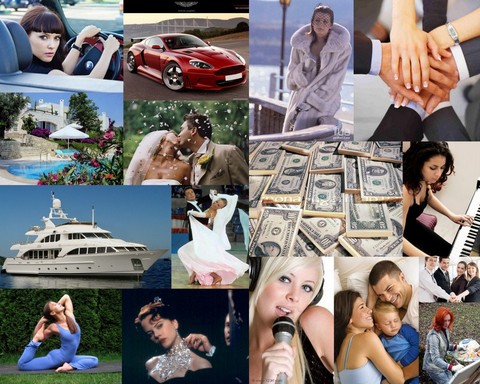
Ваш комментарий будет первым